首页 > 代码库 > 获取设备列表(Microsoft Visual Studio 2010)含界面设计
获取设备列表(Microsoft Visual Studio 2010)含界面设计
同上次获取设备列表(Microsoft Visual Studio 2010)类似,新建项目->MFC...->选基于对话框-》完成 类视图点开项目双击CaaaDlg 点击 CaaaDlg::OnInitDialog将上次的代码复制至TODO处,然后像上次配置路径:
对编译器做如下设置:
项目-->**属性(alt+F7)
配置属性-->C/C++-->常规-->附加包含目录-->(是把头文件所在的文件路径添加到附加目录中)
项目-->**属性(alt+F7)
配置属性-->链接器-->常规-->附加库目录-->(是把Packet.lib;wpcap.lib所在目录添加到附加库目录中)
项目-->**属性(alt+F7)
配置属性-->链接器-->输入-->附加依赖项-->补充“;Packet.lib;wpcap.lib”
项目-->**属性(alt+F7)
配置属性-->C/C++-->预处理器-->预处理器定义-->补充“;HAVE_REMOTE”
第一步:将 项目——项目属性——配置属性——连接器——清单文件——嵌入清单 “是”改为“否”。若还不能解决问题进入第二步。
第二步:查看计算机是否为64bit操作系统,如是,继续如下操作。
查找是否有两个cvtres.exe。
C:\Program Files(x86)\Microsoft Visual Studio 10.0\vc\bin\cvtres.exe
C:\Windows\Microsoft.NET\Framework\v4.0.30319\cvtres.exe
右键属性—详细信息, 查看两者版本号,删除/重命名较旧的版本,或者重新设置Path变量。
治本的办法是第二步,删除旧版本的cvtres.exe后,就不需要每次都设置配置了。
例如: del C:\Program Files (x86)\Microsoft Visual Studio 10.0\VC\bin\cvtres.exe
修改代码如下:
// bbbDlg.cpp : 实现文件
//
#include "stdafx.h"
#include "bbb.h"
#include "bbbDlg.h"
#include "afxdialogex.h"
#include "pcap.h"
#ifdef _DEBUG
#define new DEBUG_NEW
#endif
// 用于应用程序“关于”菜单项的 CAboutDlg 对话框
class CAboutDlg : public CDialogEx
{
public:
CAboutDlg();
// 对话框数据
enum { IDD = IDD_ABOUTBOX };
protected:
virtual void DoDataExchange(CDataExchange* pDX); // DDX/DDV 支持
// 实现
protected:
DECLARE_MESSAGE_MAP()
};
CAboutDlg::CAboutDlg() : CDialogEx(CAboutDlg::IDD)
{
}
void CAboutDlg::DoDataExchange(CDataExchange* pDX)
{
CDialogEx::DoDataExchange(pDX);
}
BEGIN_MESSAGE_MAP(CAboutDlg, CDialogEx)
END_MESSAGE_MAP()
// CbbbDlg 对话框
CbbbDlg::CbbbDlg(CWnd* pParent /*=NULL*/)
: CDialogEx(CbbbDlg::IDD, pParent)
{
m_hIcon = AfxGetApp()->LoadIcon(IDR_MAINFRAME);
}
void CbbbDlg::DoDataExchange(CDataExchange* pDX)
{
CDialogEx::DoDataExchange(pDX);
DDX_Control(pDX, IDC_COMBO1, n_conboBox);
}
BEGIN_MESSAGE_MAP(CbbbDlg, CDialogEx)
ON_WM_SYSCOMMAND()
ON_WM_PAINT()
ON_WM_QUERYDRAGICON()
ON_CBN_SELCHANGE(IDC_COMBO1, &CbbbDlg::OnCbnSelchangeCombo1)
END_MESSAGE_MAP()
// CbbbDlg 消息处理程序
BOOL CbbbDlg::OnInitDialog()
{
CDialogEx::OnInitDialog();
// 将“关于...”菜单项添加到系统菜单中。
// IDM_ABOUTBOX 必须在系统命令范围内。
ASSERT((IDM_ABOUTBOX & 0xFFF0) == IDM_ABOUTBOX);
ASSERT(IDM_ABOUTBOX < 0xF000);
CMenu* pSysMenu = GetSystemMenu(FALSE);
if (pSysMenu != NULL)
{
BOOL bNameValid;
CString strAboutMenu;
bNameValid = strAboutMenu.LoadString(IDS_ABOUTBOX);
ASSERT(bNameValid);
if (!strAboutMenu.IsEmpty())
{
pSysMenu->AppendMenu(MF_SEPARATOR);
pSysMenu->AppendMenu(MF_STRING, IDM_ABOUTBOX, strAboutMenu);
}
}
// 设置此对话框的图标。当应用程序主窗口不是对话框时,框架将自动
// 执行此操作
SetIcon(m_hIcon, TRUE); // 设置大图标
SetIcon(m_hIcon, FALSE); // 设置小图标
// TODO: 在此添加额外的初始化代码
pcap_if_t *alldevs;
pcap_if_t *d;
int i=0;
char errbuf[PCAP_ERRBUF_SIZE];
/* 获取本地机器设备列表 */
if (pcap_findalldevs_ex(PCAP_SRC_IF_STRING, NULL /* auth is not needed */, &alldevs, errbuf) == -1)
{
exit(1);
}
/* 打印列表 */
for(d= alldevs; d != NULL; d= d->next)
{
if(d->description)
n_conboBox.AddString(CString(d->description));
}
/* 不再需要设备列表了,释放它 */
pcap_freealldevs(alldevs);
return TRUE; // 除非将焦点设置到控件,否则返回 TRUE
}
void CbbbDlg::OnSysCommand(UINT nID, LPARAM lParam)
{
if ((nID & 0xFFF0) == IDM_ABOUTBOX)
{
CAboutDlg dlgAbout;
dlgAbout.DoModal();
}
else
{
CDialogEx::OnSysCommand(nID, lParam);
}
}
// 如果向对话框添加最小化按钮,则需要下面的代码
// 来绘制该图标。对于使用文档/视图模型的 MFC 应用程序,
// 这将由框架自动完成。
void CbbbDlg::OnPaint()
{
if (IsIconic())
{
CPaintDC dc(this); // 用于绘制的设备上下文
SendMessage(WM_ICONERASEBKGND, reinterpret_cast<WPARAM>(dc.GetSafeHdc()), 0);
// 使图标在工作区矩形中居中
int cxIcon = GetSystemMetrics(SM_CXICON);
int cyIcon = GetSystemMetrics(SM_CYICON);
CRect rect;
GetClientRect(&rect);
int x = (rect.Width() - cxIcon + 1) / 2;
int y = (rect.Height() - cyIcon + 1) / 2;
// 绘制图标
dc.DrawIcon(x, y, m_hIcon);
}
else
{
CDialogEx::OnPaint();
}
}
//当用户拖动最小化窗口时系统调用此函数取得光标
//显示。
HCURSOR CbbbDlg::OnQueryDragIcon()
{
return static_cast<HCURSOR>(m_hIcon);
}
void CbbbDlg::OnCbnSelchangeCombo1()
{
// TODO: 在此添加控件通知处理程序代码
}
运行则出现视图如下:
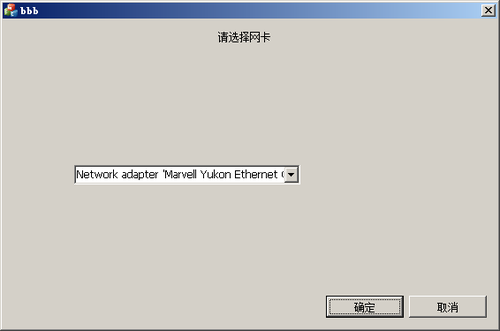
本文出自 “12034896” 博客,转载请与作者联系!
获取设备列表(Microsoft Visual Studio 2010)含界面设计
